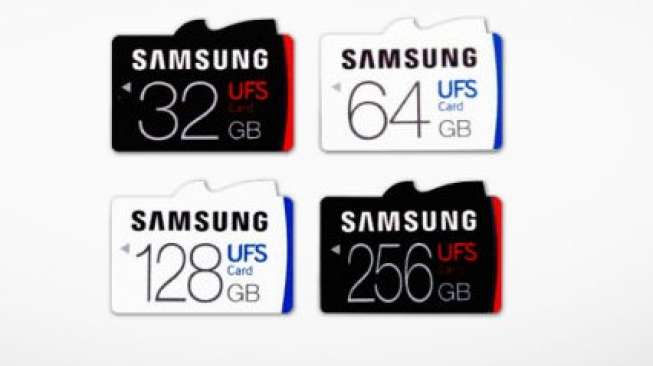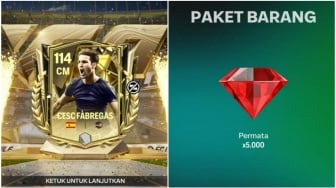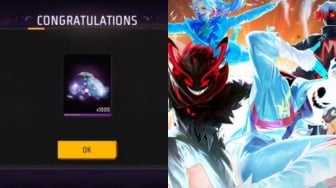- Proses pemformatan bisa memerlukan waktu mulai dari beberapa detik sampai beberapa jam tergantung kecepatan komputer, ukuran kartu, dan apakah anda memilih opsi "Quick Format" atau tidak.
Metode kedua, anda dapat memformat kartu memori di komputer Mac, caranya :
Periksa apakah komputer mempunyai slot kartu memori. Apabila terdapat slot kecil persegi yang sesuai dengan ukuran kartu memori, berarti anda bisa menancapkan kartu memori tanpa menggunakan adaptor.
- Lewati langkah selanjutnya jika komputer memiliki slot kartu memori.
2. Masukkan kartu memori ke dalam adaptor. Komputer anda kemungkinan besar tidak mempunyai slot kartu memori. Jika hal ini terjadi, gunakan adaptor kartu memori USB.
- Apabila tidak ada porta USB 3.0 di komputer Mac, belilah adaptor USB 3.0 ke USB-C agar anda juga bisa menancapkan adaptor kartu SD ke komputer.
- Adaptor kartu memori biasanya mendukung kartu SD standar dan microSD, walaupun mungkin anda memerlukan adaptor lain untuk kartu bukan SD yang berukuran besar.
3. Masukkan kartu memori. Tancapkan adaptor kartu memori ke salah satu porta USB di komputer. Apabila komputer membuka sebuah jendela saat anda melakukan tindakan ini, tutup jendela tersebut.
- Apabila anda menggunakan adaptor USB-C, terlebih dahulu tancapkan adaptor tersebut ke porta USB-C komputer Mac. Selanjutnya, tancapkan adaptor kartu memori ke dalam porta USB 3.0 di ujung adaptor USB-C yang lain.
- Apabila komputer mempunyai slot kartu memori, pastikan label di kartu memori menghadap ke atas (konektor yang berwarna emas menghadap ke bawah). Selanjutnya, dorong kartu memori ke sisi miring komputer terlebih dahulu.
4. Buka Spotlight Gambar berjudul Macspotlight.png. Lakukan ini dengan mengeklik ikon Spotlight (berbentuk kaca pembesar) yang terdapat di pojok kanan atas.
5. Jalankan Disk Utility. Tik disk utility ke dalam Spotlight, kemudian klik Disk Utility dua kali di menu yang muncul.
6. Pilih kartu memorinya. Lakukan ini dengan mengeklik nama kartu memori di kiri atas jendela Disk Utility.
7. Klik tab Erase yang terdapat di bagian atas jendela Disk Utility. Ini akan memunculkan jendela pop-up.
8. Klik kotak buka-bawah "Format" yang terletak di bagian tengah jendela. Sebuah menu buka-bawah akan dibuka.
Baca Juga: MWC 2019 : MicroSD Express Punya Kecepatan Hingga 985 Megabita per Detik
9. Pilih format yang diinginkan. Pilih salah satu format yang ada di kotak buka-bawah:
MacOS Extended (Journaled) — Kartu memori akan diformat hanya untuk macOS.
- Di sini akan tercantum beberapa opsi MacOS Extended yang lain (seperti MacOS Extended (Journal, Encrypted)). Opsi ini juga bisa digunakan di komputer Mac.
- MS-DOS (FAT) — Kartu memori akan diformat untuk FAT. Walaupun bisa digunakan pada semua platform, ukuran berkasnya dibatasi hingga maksimal 4 GB.
- ExFAT — Kartu memori akan diformat untuk hampir semua platform.
Anda juga akan menjumpai beberapa opsi tambahan di menu "Format" ini.
10. Klik Erase. Tombol biru ini terdapat di bagian bawah jendela.
11. Klik Erase saat diminta. Komputer Mac akan mulai melakukan format pada kartu memori tersebut.
- Proses pemformatan bisa memerlukan waktu mulai dari beberapa detik sampai beberapa jam tergantung kecepatan komputer dan ukuran kartu.
Metode ketiga anda dapat memformat kartu memori di Perangkat Android, caranya :
1. Pastikan anda telah memasukkan kartu memori ke dalam perangkat Android. Masukkan kartu ke dalam perangkat sebelum anda memformat kartu memori untuk Android (biasanya berupa kartu microSD).
2. Buka Settings di perangkat Android. Gesek layar perangkat dari atas ke bawah menggunakan dua jari, kemudian ketuk ikon Settings Gambar berjudul Android7settings.png berbentuk gir yang terdapat di pojok kanan atas menu buka-bawah.